خوش آموز درخت تو گر بار دانش بگیرد، به زیر آوری چرخ نیلوفری را
رفع خطای The remote connection was not made
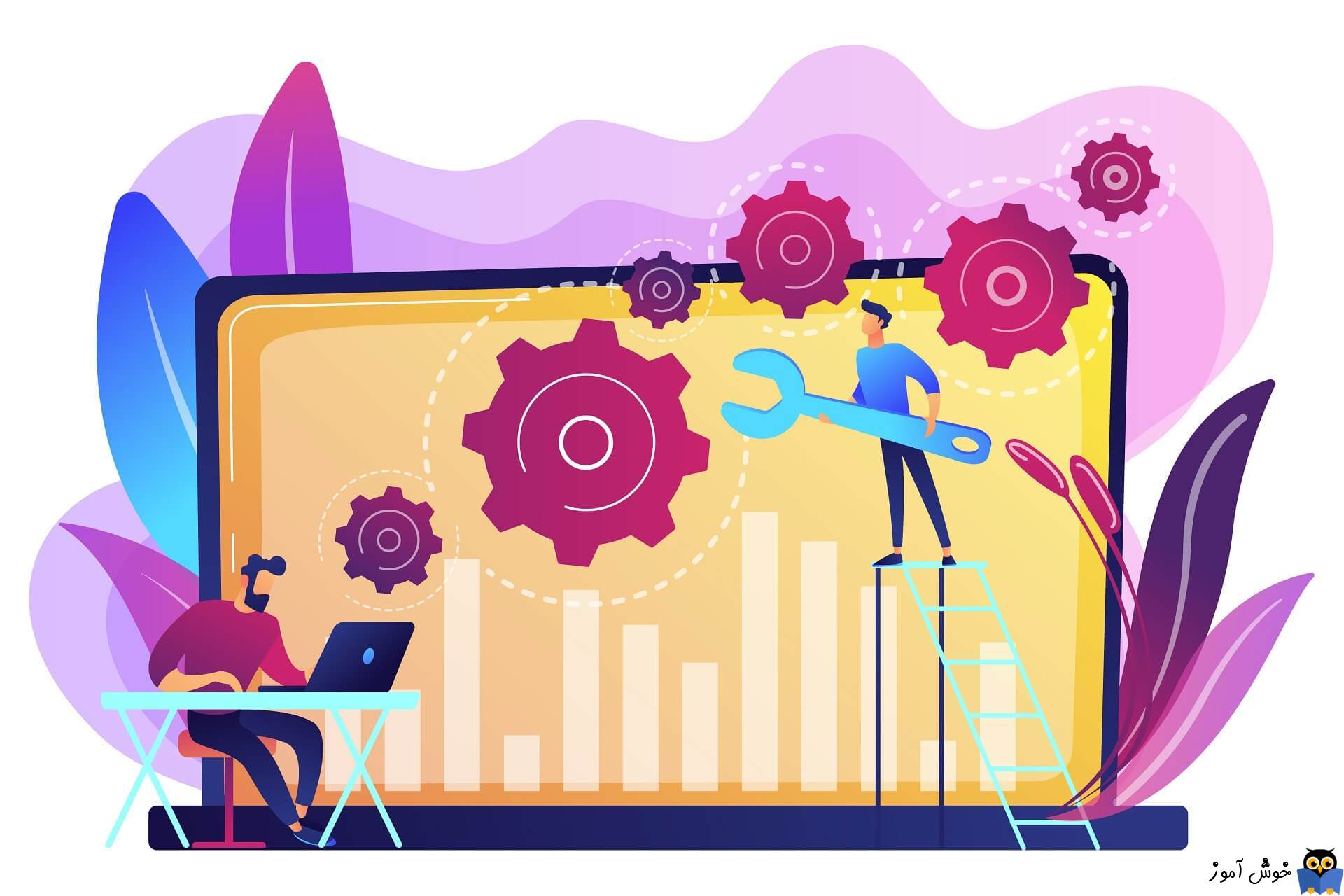
خطای The remote connection was not made because the name of the remote access server did not resolve هنگام اتصال به یک VPN رخ می دهد که این مشکل می تواند از سرور VPN و یا از سیستم شما باشد. در ویندوز 7 ، به این خطا کد خطای خاصی داده شده بود که 868 بود ولی در ویندوز 10 ، کد خطا حذف شده است.

امروزه VPN ها در بسیاری از کسب و کارها برای برقراری ارتباط شعبات به دفتر مرکزی استفاده می شود. پس وقتی کاربران شبکه ای که شما ادمین آن هستید، گرفتار این ارور شوند، باید فورا ارور را رفع کنید تا ارتباط آن برقرار شود تا دست از سر شما بردارند.
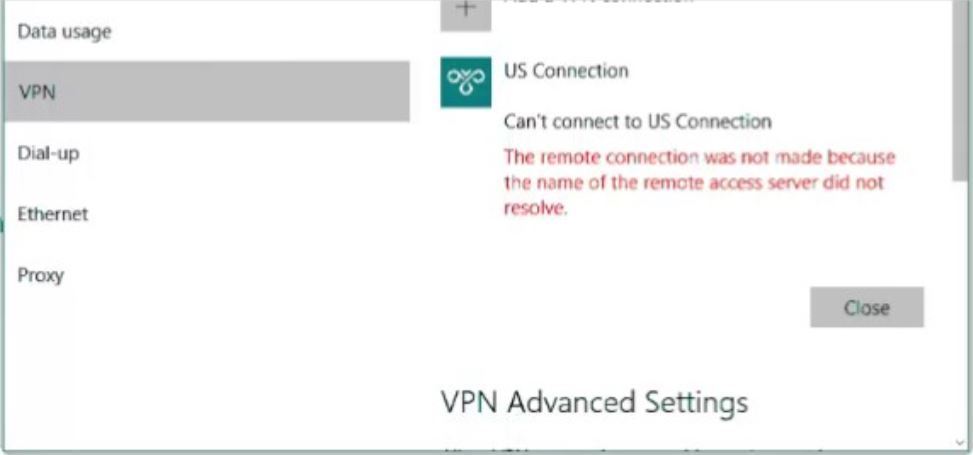
از این رو برای رفع ارور راه حل های زیر را می توانید دنبال کنید.
آنتی ویروس ها این قابلیت را در اختیار کاربرانشان داده اند که بتوانند در شرایط آنها را به طور دائم یا موقت غیرفعال کنند. در اینجا بصورت موقت و اگر امکان موقت نبود، بصورت دائم آنتی ویروس را Disable کنید. پس از غیرفعال کردن آن، وضعیت ارور را بررسی نمایید.

حالا وضعیت ارور مذکور را بررسی کنید، اگر هنوز وجود داشت، فایروال را هم موقتا غیرفعال کنید:
توجه داشته باشید که هر دوی آنها به طور کامل غیرفعال شوند و سپس وضعیت ارور را بررسی کنید(چون بارها این مورد را دیده ام که هنگام غیرفعال کردن آنتی ویروس، به طور کامل آن را غیرفعال نمی کنند و وقتی موضوع بررسی می شود و آنتی ویروس و فایروال ویندزو به طور کامل غیرفعال می شوند، مشکل برطرف می شود).
سپس در تنظیمات کارت شبکه خود، DNS Server های معتبر اینترنتی مانند DNS Server های Google را تنظیم کنید.
سپس وضعیت ارور را بررسی کنید. اگر مشکل را کماکان دارید، گاها این مشکل به دلیل DNS cache رخ می دهد. علاوه بر این ، اتصالات شبکه شما نیز می تواند در ایجاد خطا نقش داشته باشند. از این رو، برای دور زدن مسئله ، باید DNS Cache سیستم را خالی کرده و Winsock را ریست کنید.
برای این منظور Command Prompt را به صورت Run as administrator باز کرده و سپس دستورات زیر را یک به یک در آن وارد و Enter کنید
و در نهایت برای ریست کردن Winsock از دستور زیر استفاده کنید:
پس از اجرای یک به یک دستورات فوق، سیستم را ریستارت کرده و وضعیت ارور را بررسی کنید.

امروزه VPN ها در بسیاری از کسب و کارها برای برقراری ارتباط شعبات به دفتر مرکزی استفاده می شود. پس وقتی کاربران شبکه ای که شما ادمین آن هستید، گرفتار این ارور شوند، باید فورا ارور را رفع کنید تا ارتباط آن برقرار شود تا دست از سر شما بردارند.
از این رو برای رفع ارور راه حل های زیر را می توانید دنبال کنید.
آنتی ویروس ها این قابلیت را در اختیار کاربرانشان داده اند که بتوانند در شرایط آنها را به طور دائم یا موقت غیرفعال کنند. در اینجا بصورت موقت و اگر امکان موقت نبود، بصورت دائم آنتی ویروس را Disable کنید. پس از غیرفعال کردن آن، وضعیت ارور را بررسی نمایید.

حالا وضعیت ارور مذکور را بررسی کنید، اگر هنوز وجود داشت، فایروال را هم موقتا غیرفعال کنید:
توجه داشته باشید که هر دوی آنها به طور کامل غیرفعال شوند و سپس وضعیت ارور را بررسی کنید(چون بارها این مورد را دیده ام که هنگام غیرفعال کردن آنتی ویروس، به طور کامل آن را غیرفعال نمی کنند و وقتی موضوع بررسی می شود و آنتی ویروس و فایروال ویندزو به طور کامل غیرفعال می شوند، مشکل برطرف می شود).
سپس در تنظیمات کارت شبکه خود، DNS Server های معتبر اینترنتی مانند DNS Server های Google را تنظیم کنید.
سپس وضعیت ارور را بررسی کنید. اگر مشکل را کماکان دارید، گاها این مشکل به دلیل DNS cache رخ می دهد. علاوه بر این ، اتصالات شبکه شما نیز می تواند در ایجاد خطا نقش داشته باشند. از این رو، برای دور زدن مسئله ، باید DNS Cache سیستم را خالی کرده و Winsock را ریست کنید.
برای این منظور Command Prompt را به صورت Run as administrator باز کرده و سپس دستورات زیر را یک به یک در آن وارد و Enter کنید
ipconfig /flushdns
ipconfig /registerdns
ipconfig /release
ipconfig /renew
و در نهایت برای ریست کردن Winsock از دستور زیر استفاده کنید:
Netsh winsock reset
پس از اجرای یک به یک دستورات فوق، سیستم را ریستارت کرده و وضعیت ارور را بررسی کنید.





نمایش دیدگاه ها (1 دیدگاه)
دیدگاه خود را ثبت کنید: